Ma ei kasuta Chromebooki oma esmase arvutina, seega näen Chrome OS-i piiranguid voorustena. Ma armastan lihtsust. See on kiire ja reageeriv ning selle uuendused on rõhuva vastand; nad esinevad harva ja kui nad seda teevad, juhtuvad nad peaaegu koheselt. Võiks öelda, et jätsin Chromebooki vastuvõtmise viie etapi vahele ja läksin otse sooja omaks.
Siiski on Chromebookis asju, mida ei saa teha, kaasa arvatud Photoshopi käivitamine, paljude andmete kohalik salvestamine ja seadete kohandamine tasemele, mida saate Windowsis või MacOSis. Näiteks ei saa te Chromebooki puhkeolekusse lülitamisel muuta vooluvõimalusi.
Minu Chromebook viib ennast magama pärast 6-minutilist mitteaktiivsust akutoitel töötamisel ja 15 minuti pärast, kui see on ühendatud. Siiski on aegu, kus ma tahan, et see ärkaks, nagu suurte failide allalaadimisel või üleslaadimisel ja astuge mu laualt eemale. Muudel aegadel tahan ma lihtsalt, et minu Chromebook terveks mind minu tagasipöördumisel samasse olekusse, mis jätsin selle lihtsalt mugavusest välja. Ma olen laisk; ärge laske mul pühkida, et sind üles äratada, kui ma saan tagasi tassi kohvi.
Ilma minu käsutuses olevate võimsusvõimalusteta pöördusin Keep Awake laiendini. See paneb Chrome'i URL-i riba paremal pool väikese nupu, mida saate klõpsata Chrome OS-i vaikerežiimi tühistamiseks. Hoidke ärkamist kolm režiimi, millest igaühel on erinev ikoon:
- Päikese ikoon: ei magada; ekraan jääb sisse
- Päikeseloojangu ikoon: ekraan vilgub ja seejärel lülitub tavapäraselt välja, kuid süsteem ei saa magada, hoides oma võrguühenduse aktiivse
- Kuu ikoon: laiendus on keelatud, jättes teid Chrome OS-i vaikerežiimile
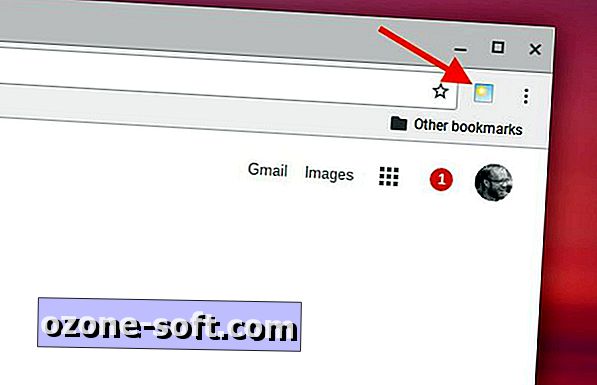
", " modalTemplate ":" {{content}} ", " setContentOnInit ": false} '>
Kaks märkust enne lahkumist: Hoia ärkvel ei hoia teie Chromebooki magamist, kui sulate kaane; see töötab ainult siis, kui teie Chromebook on avatud. Ja see toimib ainult Chrome OS-is, kui te arvate, et kasutate seda MacBooki või Windowsi sülearvuti lihtsa toiteallikana.
Seotud uudistes saate teada, kuidas kõige paremini kasutada Chromebooki Dropboxit ja kuidas printida Chromebookist.













Jäta Oma Kommentaar